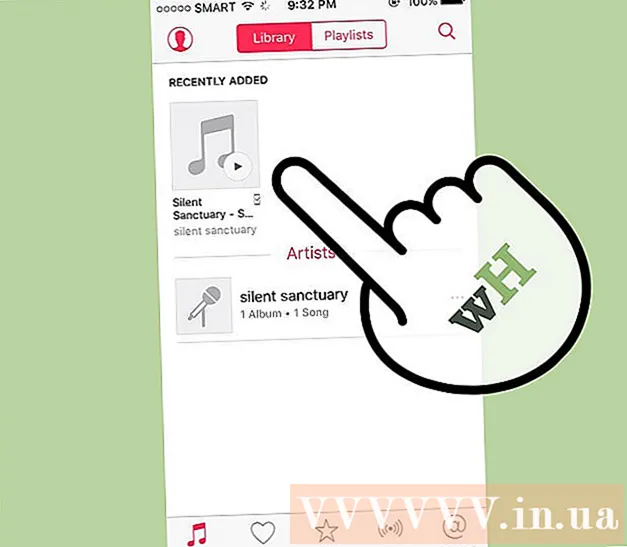Autor:
Peter Berry
Datum Stvaranja:
20 Srpanj 2021
Datum Ažuriranja:
1 Srpanj 2024

Sadržaj
Ovaj wikiHow vas uči kako izbrisati povijest pregledavanja na iPadu. To možete učiniti u preglednicima Safari, Chrome i Firefox. Poruke također možete izbrisati ako želite "očistiti" povijest poruka.
Koraci
Metoda 1 od 3: Safari
iPada. Aplikacije su zupčanici sive boje, koji se obično nalaze na početnom zaslonu.
Pomaknite se prema dolje i dodirnite Safari. Zadatak je na oko 1/3 stranice Postavke. Izbornik Safari otvorit će se s desne strane zaslona.
- Svakako pomaknite se s lijeve strane zaslona da biste pronašli opciju Safari.

Pomaknite se prema dolje i dodirnite Obrišite povijest i podatke o web mjestu (Obriši povijest i podatke web stranica). Ovaj se gumb nalazi na dnu izbornika Safari.
Klik Čisto (Izbriši) kada se to zatraži. Povijest preglednika Safari odmah će se izbrisati. oglas
Metoda 2 od 3: Chrome

Otvorite Google Chrome. Aplikacija ima ikonu koja izgleda kao kugla s crvenom, zelenom, žutom i plavom bojom na bijeloj pozadini.
Klik ⋮ u gornjem desnom kutu zaslona. Pojavit će se padajući izbornik.

Klik Postavke smješteno pri dnu padajućeg izbornika. Pojavit će se prozor Instaliranje.
Klik Privatnost (Privatnost) nalazi se u grupi opcija "Napredno" u prozoru Postavke.
Klik Obriši podatke pregledavanja (Clear Browser Data) nalazi se na dnu prozora Privacy.
Označite Povijest pretraživanja (Povijest preglednika). Ovo je prva stavka u prozoru Clear Browsing Data. Ako vidite plavu kvačicu desno od ove opcije, to znači Povijest pretraživanja izabrani.
- Također možete označiti da biste odabrali druge opcije koje želite ukloniti (na primjer: Spremljene lozinke).
pritisni gumb Obriši podatke pregledavanja crvenom bojom, pri dnu prozora Clear Browsing Data.
Klik Obriši podatke pregledavanja na pitanje. Povijest preglednika Google Chrome izbrisat će se s iPada. oglas
Metoda 3 od 3: Firefox
Otvorite Firefox. Aplikacija ima narančastu ikonu lisice omotanu oko plave kugle.
Klik ☰ u gornjem desnom kutu zaslona. Pojavit će se padajući izbornik.
Klik Postavke ispod ikone zupčanika u padajućem izborniku.
Pomaknite se prema sredini u sredini grupe opcija "Privatnost" i kliknite Obriši privatne podatke (Obriši privatne podatke).
Provjerite je li klizač "Povijest pregledavanja" narančast. Ako klizač desno od "Povijesti pregledavanja" nije narančast, kliknite ga prije nego što nastavite.
- Možete kliknuti druge klizače na ovoj stranici da biste odabrali stavke koje želite izbrisati, poput "Predmemorija" i "Kolačići".
Klik Obriši privatne podatke nalazi se pri dnu prozora Clear Private Data.
Pritisnite u redu kad se pojavi poruka. Povijest preglednika Firefox bit će izbrisana s iPada. oglas
Savjet
- Brisanje povijesti preglednika može poboljšati brzinu vašeg iPada, posebno na starijim modelima.
Upozorenje
- Brisanje povijesti preglednika za jedan preglednik ne utječe na ostale.